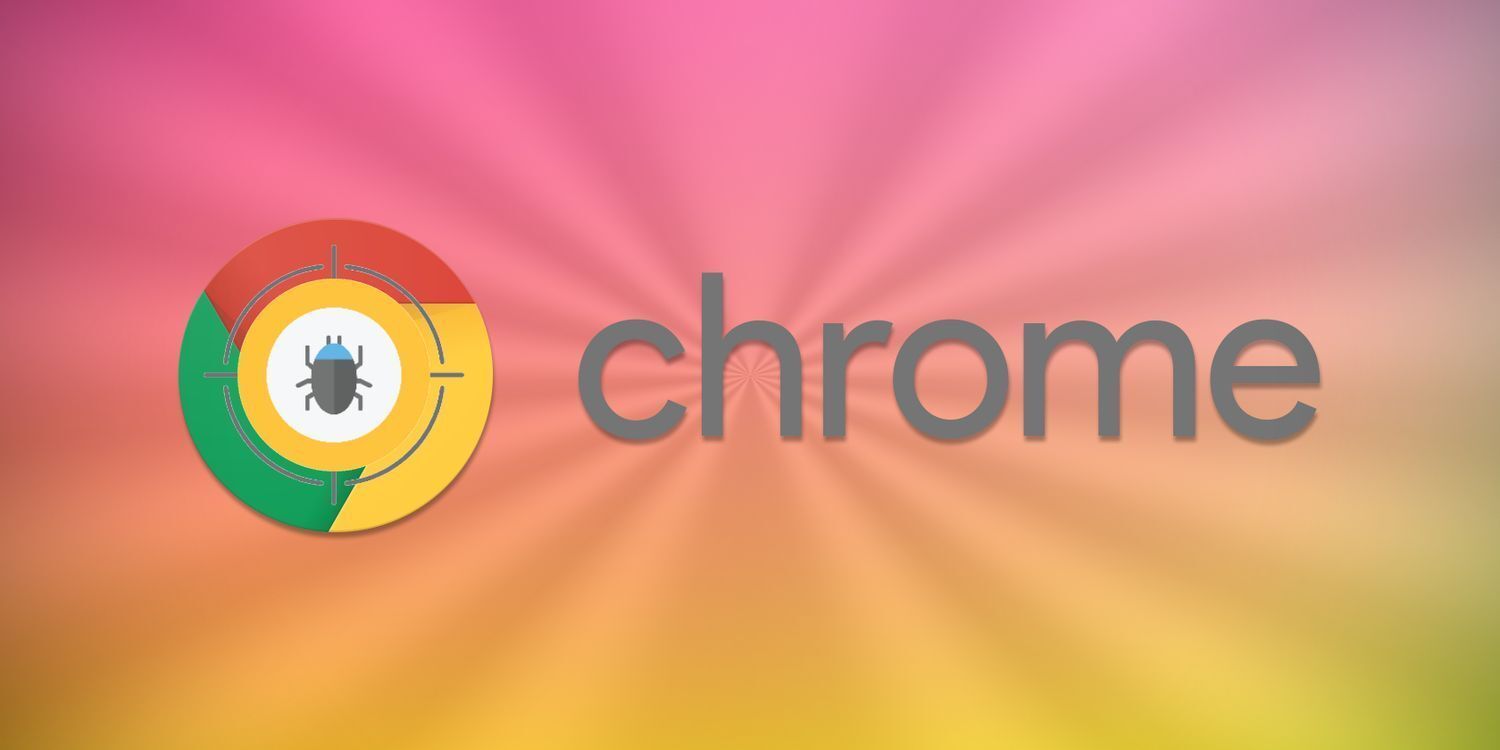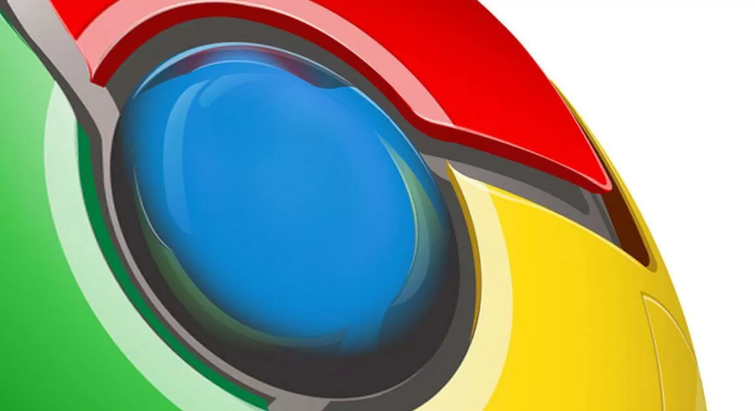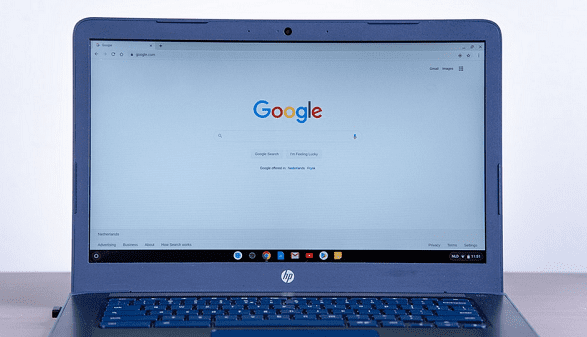
1. 进入设置页面
- 打开Chrome浏览器→点击右上角三个点图标→选择“设置”选项。
2. 定位隐私与安全设置
- 在设置页面左侧菜单中→点击“隐私与安全”→找到“无痕浏览”相关选项。
3. 开启无痕模式
- 方法一:点击右上角三个点图标→选择“新建无痕窗口”→页面变为灰色即表示已进入无痕模式。
- 方法二:按快捷键`Ctrl+Shift+N`(Windows/Linux)或`Cmd+Shift+N`(Mac)直接打开无痕窗口。
4. 清除历史记录与缓存
- 在设置页面中→点击“隐私与安全”→选择“清除浏览数据”→勾选“浏览历史”、“Cookie及其他网站数据”和“缓存的图片和文件”→点击“清除数据”。
5. 关闭无痕模式
- 在无痕窗口中→点击右上角三个点图标→选择“关闭无痕模式”→返回普通浏览窗口。
通过以上步骤,可快速启用或关闭无痕浏览并保护隐私。